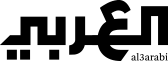لعل فقدان الصور والفيديوهات الخاصة بك من هاتفك يعتبر كابوسا لا يحتمل خصوصاً أن هذه المواد غالباً ما تحمل الكثير من الذكريات وهي ذات قيمة عاطفية ومعنوية كبيرة.
من هنا، يخشى الجميع من فقدانها ويحاولون قدر المستطاع استعادتها في حال تم حذفها عن طريق الخطأ.
لا تقلق فمع هاتف سامسونج لا مجال لخسارة أي محتوى وبالتالي هناك دائماً إمكانية لاستعادة الصور التي قد تقوم بحذفها عن طريق الخطأ.
في هذا السياق، ينصحك خبراء التكنولوجيا بضرورة تحديث برنامج جهازك بأحدث إصدار دائماً وبصورة دورية ومستمرة.

استرجاع الصور المحذوفة من السامسونج بدون برامج
استخدام تطبيق المعرض
أول ما عليك فعله هو التأكد من سلة المهملات من معرض الصور الخاص بك، خصوصاً أن هاتفك يقوم تلقائياً بحفظها هناك لحوالي ثلاثين يوماً قبل أن يعمد على حذفها بشكل نهائي.
الموضوع سهل للغاية عليك فقط أن تدخل إلى تطبيق المعرض في جوالك واختيار سلة المهملات ثم تحديد الصور ومقاطع الفيديو التي ترغب باستعادتها ثم الضغط على ميزة الاستعادة حتى تعود إلى مكانها الطبيعي.
تنشيط المهملات
من الضروري جداً، وبحسب رأي الخبراء، بضرورة تفعيل سلة المهملات قبل حذف الصور.
وبالتالي عليك الولوج إلى تطبيق المعرض واختيار القائمة لتحديد الإعدادات من ثم عليها تفعيل خدمة المهملات.
استرجاع الصور المحذوفة من السامسونج
استخدام تطبيق صور Google
تذكر دائماً أن سلة المهملات تحتفظ بالمحتوى الذي قمت بحذفه لمدة ثلاثين يوما فقط وبالتالي من بعدها لا إمكانية لاستعادة الصور والفيديوهات المحذوفة.
من هنا، ينصحك الخبراء باللجوء إلى تطبيق صور Google ثم الضغط على كلمة المكتبة. عندها عليك تحديد سلة المهملات ثم اختيار الصور والفيديوهات التي ترغب بها.
من بعدها عليك الضغط فوق كلمة استعادة.
العملية بسيطة وسهلة جداً ولا تتطلب الكثير من الوقت ما يعني انه لا داعي للقلق في حال قمت بحذف أي محتوى لديك عن طريق الخطأ.

استخدام Samsung Cloud
يمكنك دائماً اللجوء إلى استعمال Samsung Cloud لاستعادة أي مادة محذوفة أو مفقودة من جوالك.
في هذا السياق، يشير الخبراء بضرورة الانتقال إلى تطبيق المعرض ثم الضغط فوق المزيد من الخيارات واختيار الإعدادات.
عندها انقر فوق Cloud sync واتبع التعليمات التي تظهر على الشاشة حتى تبدأ المزامنة.
Dropbox
من أشهر التطبيقات التي يتم استعمالها عالمياً سواء لحفظ البيانات أو لنقلها بسرعة وسهولة علماً أن سعة النقل التي يوفرها ليست بكبيرة.
عملية استعماله سهلة وبسيطة وغير معقدة فكل ما يتوجب عليك فعله هو استخدام التطبيق والانتقال إلى مجلد الصور.
عندها اختر الصور التي تريد استردادها ثم انقر فوق النقاط الثلاث في الزاوية العلوية اليمنى واختر حفظ إلى الجهاز.
Google Drive
في يوليو 2019 ، عطلت Google ميزة النسخ الاحتياطي للصور التي سمحت لمستخدمي Google Drive بالنسخ الاحتياطي للصور تلقائيًا من أجهزتهم إلى السحابة ونقلها إلى صور Google تظل الصور التي تم نسخها احتياطيًا مسبقًا على Google Drive ، ويمكنك استعادتها تمامًا مثل أي ملفات أخرى.
- افتح Google Drive في متصفح الويب الخاص بك.
- انتقل إلى المجلد الذي يحتوي على الصور التي تريد استعادتها.
- اضغط باستمرار على CTRL على لوحة المفاتيح ، وانقر على كل صورة تريد استعادتها.
- انقر فوق النقاط الثلاث الموجودة على الجانب الأيمن من شريط القائمة العلوي.
- حدد تنزيل.

مساعدة احترافية لاستعادة البيانات
لسوء الحظ، لا يمكن استعادة جميع الصور المفقودة في المنزل. على سبيل المثال ، يكاد يكون من المستحيل على مستخدمي هواتف سامسونج العاديين استرداد الصور المهمة التي لم يتم تخزينها في السحابة من هاتف سامسونج مكسور أو تالف بالماء.
في مثل هذه الحالات، يكون خيارك الأفضل هو خدمة استعادة البيانات الاحترافية. نعم ، قد يكون إرسال هاتفك إلى محترفين مجهزين بأدوات متخصصة تسمح لهم باسترداد البيانات مباشرة من رقائق ذاكرة الفلاش مكلفًا ، لكن الخيار الآخر الوحيد هو فقد البيانات بشكل دائم.
والخبر السار هو أن هناك العديد من خدمات استعادة البيانات الممتازة التي تقدم تقييمًا مجانيًا وتفرض رسومًا على عملائها فقط عند استرداد البيانات المفقودة بنجاح.
وبالتالي أنت أمام خيارات واسعة وكثيرة وسهلة تسمح لك باستعادة واسترجاع الصور المحذوفة عن هاتفك سامسونج.